

이 주제에서는 다음에 관해 설명합니다.
픽셀 단위로 정밀한 미리보기로 CMYK 곡선 편집기 열기
조정을 모니터링하기 위해 픽셀 단위로 정밀한 미리보기를 준비합니다
기본 모드에서 CMYK 곡선 조정
고급 모드에서 CMYK 곡선 조정
사전 설정으로 조정 적용
작업 수준에서 CMYK 곡선을 조정할 경우 일정한 색상 재현이 어렵다는 점에 유의하십시오.
이 절차를 수행하기 전에 먼저 프린터 보정이 필요한 컬러 품질을 제공하는지 확인하십시오.
[작업] 을(를) 누릅니다.
작업 위치로 이동합니다.
변경할 작업을 선택합니다.
[편집] 를 누르거나 작업을 두 번 눌러 [편집] 창을 엽니다.
[화상 조정] 을(를) 누릅니다.
픽셀 단위로 정밀한 미리보기가 있는 CMYK 곡선 편집기가 [기본 모드] 창을 엽니다.
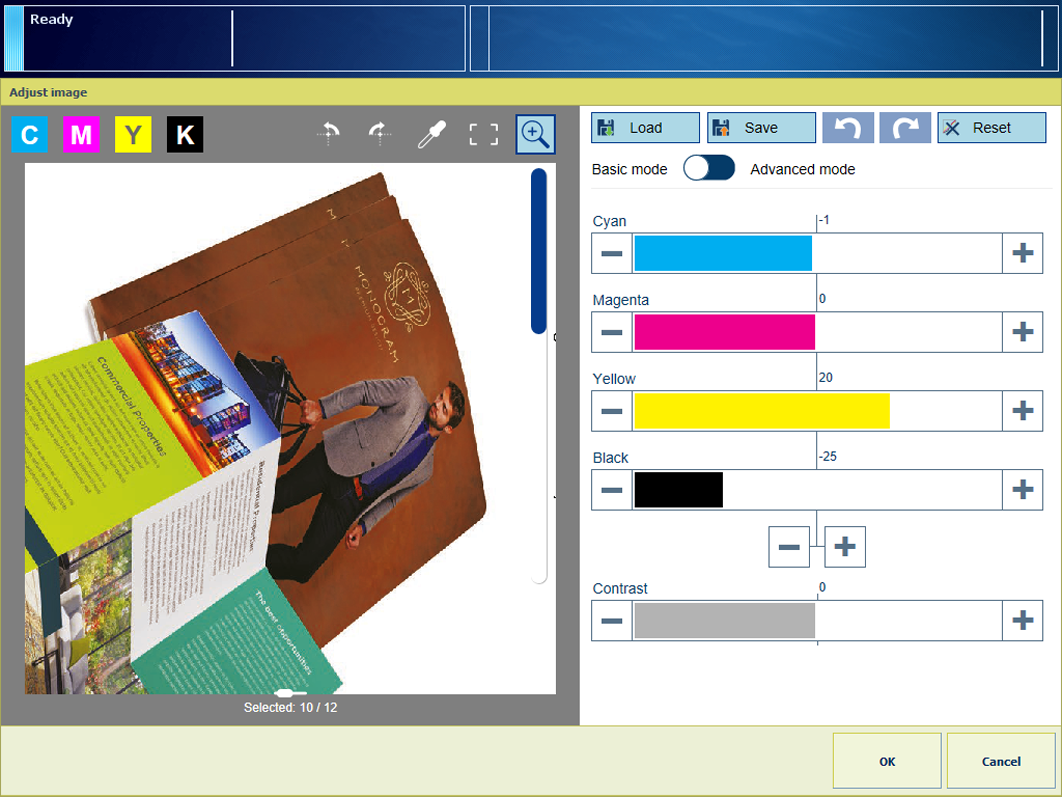 기본 모드에서 픽셀 단위로 정밀한 미리보기가 있는 CMYK 곡선 편집기
기본 모드에서 픽셀 단위로 정밀한 미리보기가 있는 CMYK 곡선 편집기 아이콘을 눌러 문서를 탐색합니다.
아이콘을 눌러 문서를 탐색합니다.
 을(를) 눌러 페이지를 회전시킵니다.
을(를) 눌러 페이지를 회전시킵니다.
 및
및  을(를) 눌러 전체 화면 보기를 열거나 닫습니다.
을(를) 눌러 전체 화면 보기를 열거나 닫습니다.
검사할 페이지의 섬네일을 누릅니다.
여러 페이지의 선택을 취소하려면 섬네일 하나를 길게 누릅니다.
확대/축소  기능을 눌러 특정 영역의 조정 결과를 확인합니다.
기능을 눌러 특정 영역의 조정 결과를 확인합니다.
확대/축소 표시줄을 사용하여 확대 또는 축소합니다.
손가락을 사용하여 이미지를 상하좌우로 이동합니다.
 을(를) 눌러 확대/축소 표시줄을 다시 숨깁니다.
을(를) 눌러 확대/축소 표시줄을 다시 숨깁니다.
특정 색상 대한 조정 결과를 확인하려면 색상 선택기 도구  을(를) 누릅니다.
을(를) 누릅니다.
색상 선택기 아이콘  을(를) 픽셀로 이동합니다.
을(를) 픽셀로 이동합니다.
CMYK 색상의 입력 밀도(%)와 출력 밀도(%)는 동일합니다.
기본 모드는 빠르고 쉬운 색상 조정용 슬라이더를 사용하여 CMYK를 간편하게 편집하는 모드입니다.
색상 및 대비 슬라이더로 색상을 조정합니다.
확대된 영역 및 색상 선택기 도구에서 결과를 검사합니다.
필요한 경우 저장 아이콘  을(를) 눌러 나중에 사용할 수 있도록 사전 설정에 조정 내용을 저장할 수 있습니다.
을(를) 눌러 나중에 사용할 수 있도록 사전 설정에 조정 내용을 저장할 수 있습니다.
[확인] 을(를) 눌러 해당 조정을 작업에 적용합니다.
적재  아이콘을 눌러 사전 설정 목록을 엽니다.
아이콘을 눌러 사전 설정 목록을 엽니다.
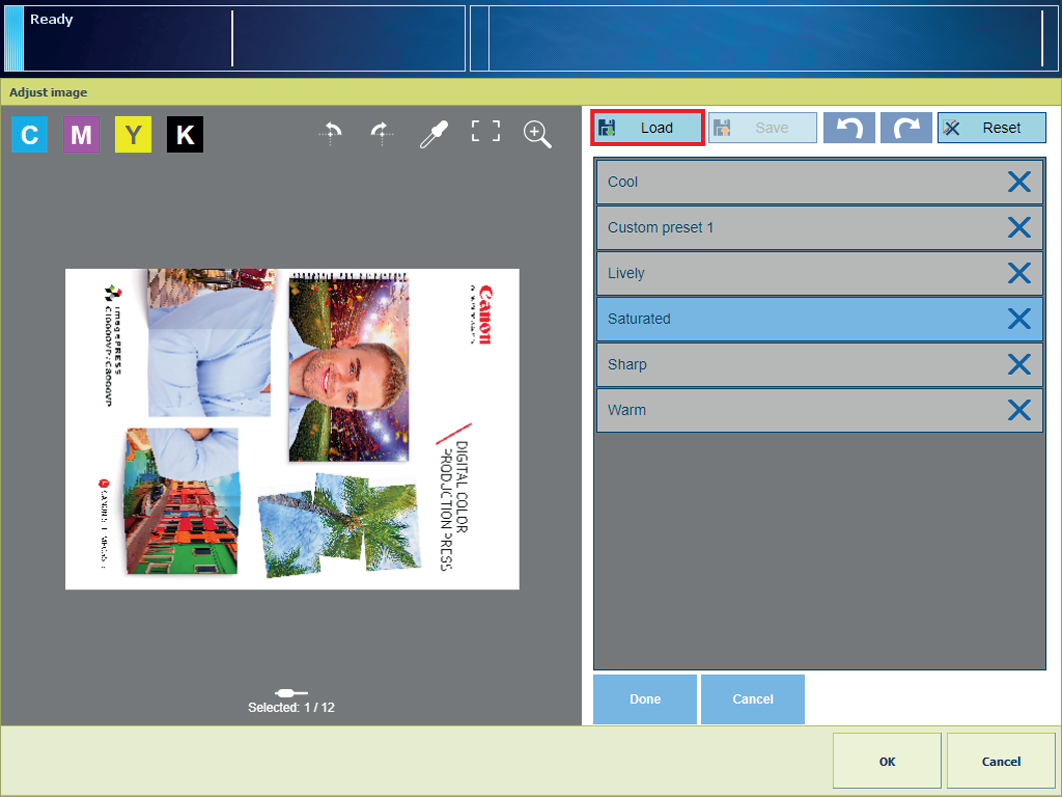
표준 사전 설정 중 하나를 선택합니다.
[종료] 을(를) 누릅니다.
CMYK 곡선 편집기가 [고급 모드] (으)로 전환됩니다.
픽셀 단위로 정밀한 미리보기에서 결과를 확인합니다.
[확인] 을(를) 눌러 해당 조정을 작업에 적용합니다.
[고급 모드] 은(는) 정밀하고 재현 가능한 조정을 위한 CMYK 편집입니다
[고급 모드] 을(를) 누릅니다.
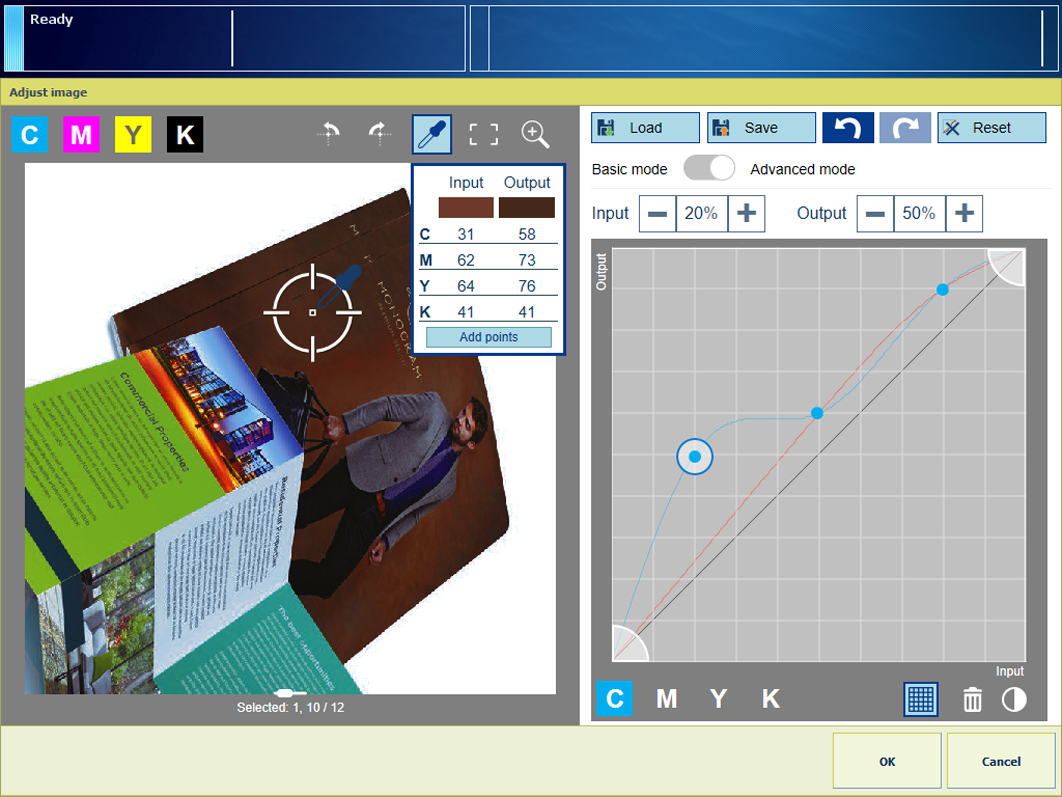 고급 모드에 픽셀 단위로 정밀한 미리보기가 있는 CMYK 곡선 편집기
고급 모드에 픽셀 단위로 정밀한 미리보기가 있는 CMYK 곡선 편집기CMYK 곡선 중 하나를 선택합니다.
제어점을 추가하여 톤 곡선을 조정합니다.
곡선을 눌러 제어점  을(를) 추가합니다.
을(를) 추가합니다.
[입력] 필드는 선택된  제어점의 입력 밀도(%)를 나타냅니다.
제어점의 입력 밀도(%)를 나타냅니다.
[출력] 필드는 선택된  제어점의 출력 밀도(%)를 나타냅니다.
제어점의 출력 밀도(%)를 나타냅니다.
색상 선택기 도구의 [위치 추가] 옵션을 눌러 특정 색상의 제어점을 추가합니다.
+ 및 - 기호를 눌러 제어점을 이동하거나 손가락으로 제어점을 드래그합니다.
래스터  아이콘을 눌러 제어점을 더 쉽게 찾을 수 있습니다.
아이콘을 눌러 제어점을 더 쉽게 찾을 수 있습니다.
제어점을 삭제하려면 먼저 제어점을 선택합니다.그런 다음 휴지통  아이콘을 누릅니다.
아이콘을 누릅니다.
다른 곡선에 대해서도 3단계와 4단계를 반복합니다.
대비  아이콘을 눌러 대비를 조정합니다.
아이콘을 눌러 대비를 조정합니다.
하이라이트 및 새도우 톤을 클리핑합니다.
좌측 하단 웨지  을(를) 누르고 드래그합니다.
을(를) 누르고 드래그합니다.
우측 상단 웨지  을(를) 누르고 드래그합니다.
을(를) 누르고 드래그합니다.
픽셀 단위로 정밀한 미리보기에서 결과를 확인합니다.
필요한 경우 저장 아이콘  을(를) 눌러 나중에 사용할 수 있도록 사전 설정에 조정 내용을 저장할 수 있습니다.
을(를) 눌러 나중에 사용할 수 있도록 사전 설정에 조정 내용을 저장할 수 있습니다.
[확인] 을(를) 눌러 해당 조정을 작업에 적용합니다.